10 sfaturi pentru gestionarea notelor digitale
Publicat: 2022-01-29Fanii Seinfeld își vor aminti o scenă glorioasă din spectacol când Jerry și Elaine apar la o agenție de închiriere de mașini. Jerry cere să ia o mașină de dimensiuni medii pe care a rezervat-o. Agentul de la ghiseu ii raspunde ca nu mai au nici un model de marime medie pentru ca s-au terminat. „Vezi,” spune Jerry, „știi cum să iei rezervarea. Pur și simplu nu știi cum să ții rezervarea”. Gândesc la fel și despre notele digitale. Este foarte ușor să iei notițe, dar mult mai greu să le folosești .

Pentru a folosi efectiv notele pe care le luați, trebuie să vă organizați și să știți cum să le găsiți. Aceste sfaturi despre cum să începeți cu o aplicație de luare de note și să vă organizați notele vă vor ajuta.
1. Alegeți o aplicație excelentă pentru luarea de note
Aplicația de luare a notelor pe care o alegeți influențează foarte mult dacă și cum vă veți vedea din nou notele. Aplicația de bază pentru luarea de note care a venit preinstalată pe telefon sau tabletă probabil nu este foarte bună. Sigur, l-ai mai folosit și funcționează bine, dar poate nu știi ce caracteristici îți lipsesc, care separă aplicațiile doar satisfăcătoare de cele excelente.
Trei caracteristici care fac aplicațiile de luare de note cu adevărat utile sunt:
- foldere,
- etichete și
- recunoașterea optică a caracterelor (OCR).
Voi intra în mai multe detalii despre fiecare punct într-un moment.
Cele trei aplicații pe care le recomand cel mai mult, pe baza testării mele personale a multor aplicații de luare de note de-a lungul anilor, sunt:
- Microsoft OneNote, dacă doriți o aplicație gratuită pentru luarea de note,
- Evernote, dacă nu te deranjează să plătești pentru un abonament Premium și
- Poftim pentru luarea de note în colaborare.
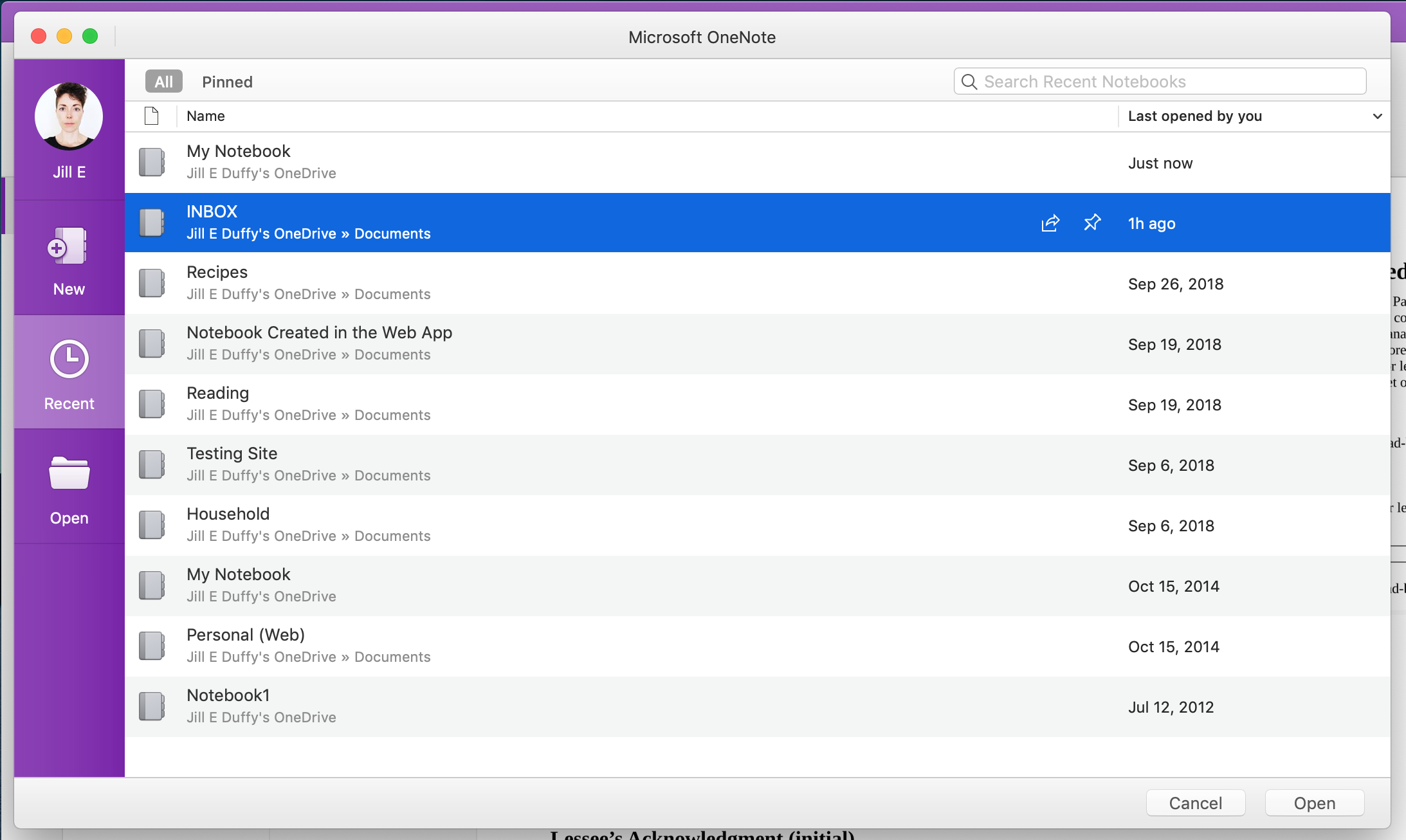
2. Creați o căsuță de intrare
Când notezi rapid o notă, ai nevoie de un loc unde să o salvezi, unde să nu se piardă. Creați un dosar Inbox în aplicația de luare de note și setați-l ca locație de stocare implicită.
Treceți în mod regulat prin Inbox pentru a adăuga mai multe informații despre notele dvs. și pentru a le sorta. Veți vedea cum să faceți asta în următoarele câteva sfaturi. Nu trebuie să curățați Inbox-ul într-un program stabilit, dar încercați să o faceți când aveți aplicația de luare de note deschisă pe un ecran de dimensiune completă (vezi #10, mai jos). Vă este mai ușor să vedeți ceea ce faceți și să vedeți toate opțiunile pe care le aveți.
Nu trebuie să trageți pentru Inbox Zero într-o aplicație de luare de note. O căsuță de e-mail este un loc grozav pentru a stoca notele pe care le revedeți frecvent. De exemplu, păstrez o notă cu numele și parolele rețelelor Wi-Fi ale tuturor prietenilor mei, așa că dacă aduc un dispozitiv nou acasă sau șterg parola de salvare, mă pot conecta din nou la rețea fără a-i deranja pentru detalii. Nota respectivă are o casă permanentă în căsuța mea de e-mail.
3. Sortați notele în foldere sau caiete
Folderele, pe care unele aplicații le numesc și Caiete, vă ajută să vă organizați manual notele. Ele devin utile mai târziu atunci când doriți să explorați notele pe un anumit subiect, cum ar fi toate notele care sunt rețete.
Dosarele pe care le creați și modul în care le denumiți depind de tipurile de note pe care le luați și de modul în care le utilizați. Dacă nu sunteți sigur, începeți cu dosare pentru Inbox, Reading, Household, Personal și Work. Le poți schimba oricând și crea mai multe odată ce îți dai seama cum le folosești.
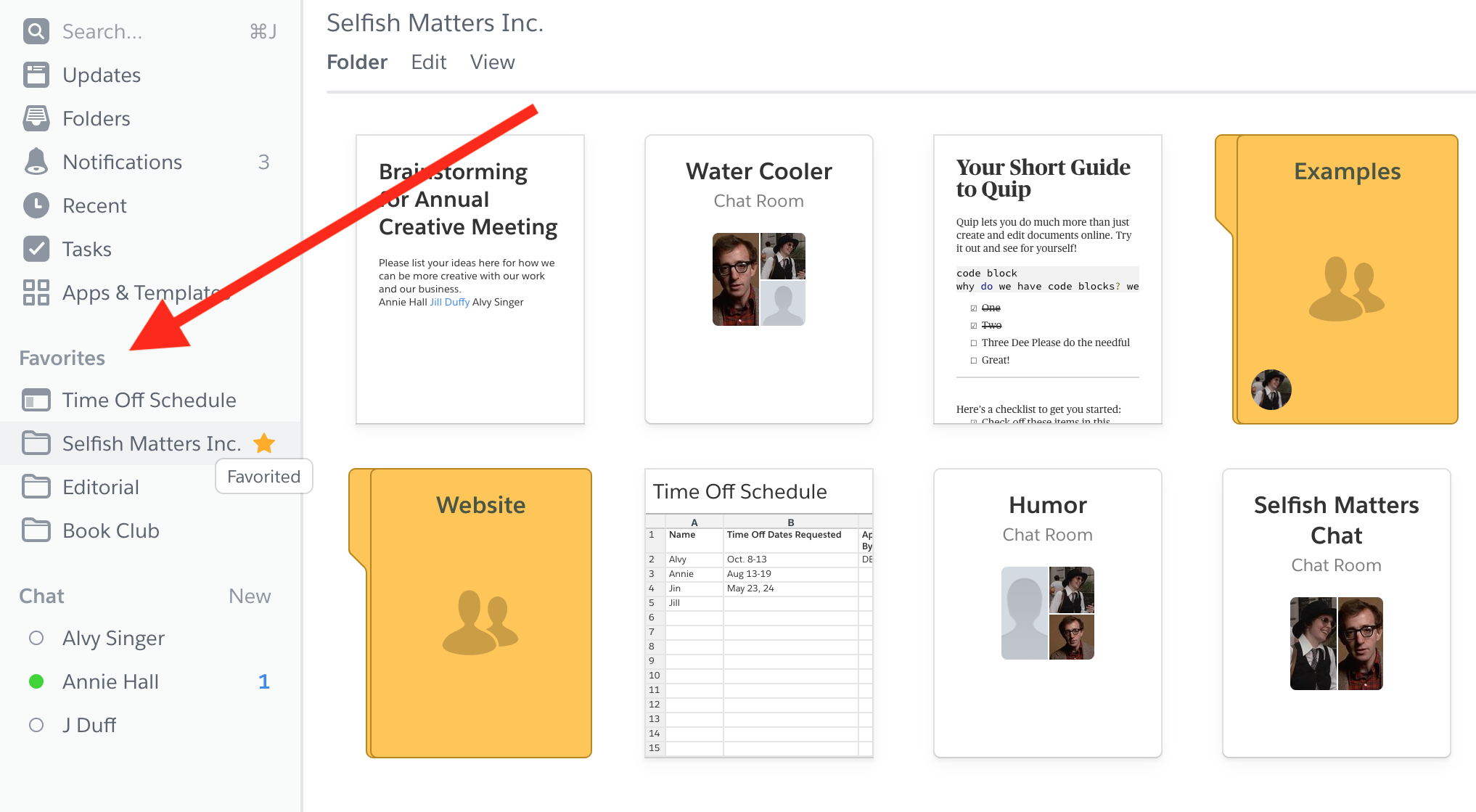
4. Faceți comenzi rapide pentru folderele dvs. preferate
Orice aplicație de luare de note bine folosită are dosare care văd mai multă acțiune decât altele. Faceți aceste foldere ușor de accesat creând comenzi rapide către ele sau marcându-le ca favorite. Acestea sunt dosarele în care vă uitați frecvent la notele pe care le-ați făcut și adăugați altele noi.
Probabil că aveți și alte foldere care conțin doar note până la un moment neașteptat când aveți nevoie de ele. Nu trebuie să fie în față și în centru.
5. Folosiți etichete
Etichetele vă ajută să găsiți notele existente. Acestea pot restrânge ceea ce vedeți într-un anumit dosar sau vă pot afișa toate notele etichetate cu o temă comună în mai multe dosare. De asemenea, vă ajută să găsiți note care se referă la o anumită temă, chiar dacă cuvântul tematic nu apare în nota în sine. Să dau câteva exemple.
Exemplul 1: Să presupunem că aveți un dosar numit Rețete și că plănuiți o petrecere pentru unii vegetarieni. Puteți extrage toate notele doar din acel folder care sunt etichetate vegetariene pentru idei despre ce să faceți.

Exemplul 2: Poate că ești un scriitor care scrie pentru diferite publicații. Puteți face notițe despre articole și le organizați în dosare în funcție de locul în care sunt publicate. Pot exista momente, totuși, când doriți să explorați toate notele pe care le aveți pe o anumită temă, indiferent de cine a publicat piesa. Dacă v-ați etichetat notele cu această temă, puteți căuta eticheta și le puteți vedea pe toate, indiferent în ce folder se află.
Exemplul 3: redirecționați un e-mail legat de un proiect la care lucrați în aplicația dvs. de luare de note. Mesajul nu spune niciodată numele proiectului sau despre ce este vorba. Așa comunică oamenii atunci când sunt în plin. În acest caz, puteți adăuga etichete pentru a defini nota (numele proiectului, clientul, descrierea lucrării), astfel încât să puteți găsi nota când aveți nevoie de ea.
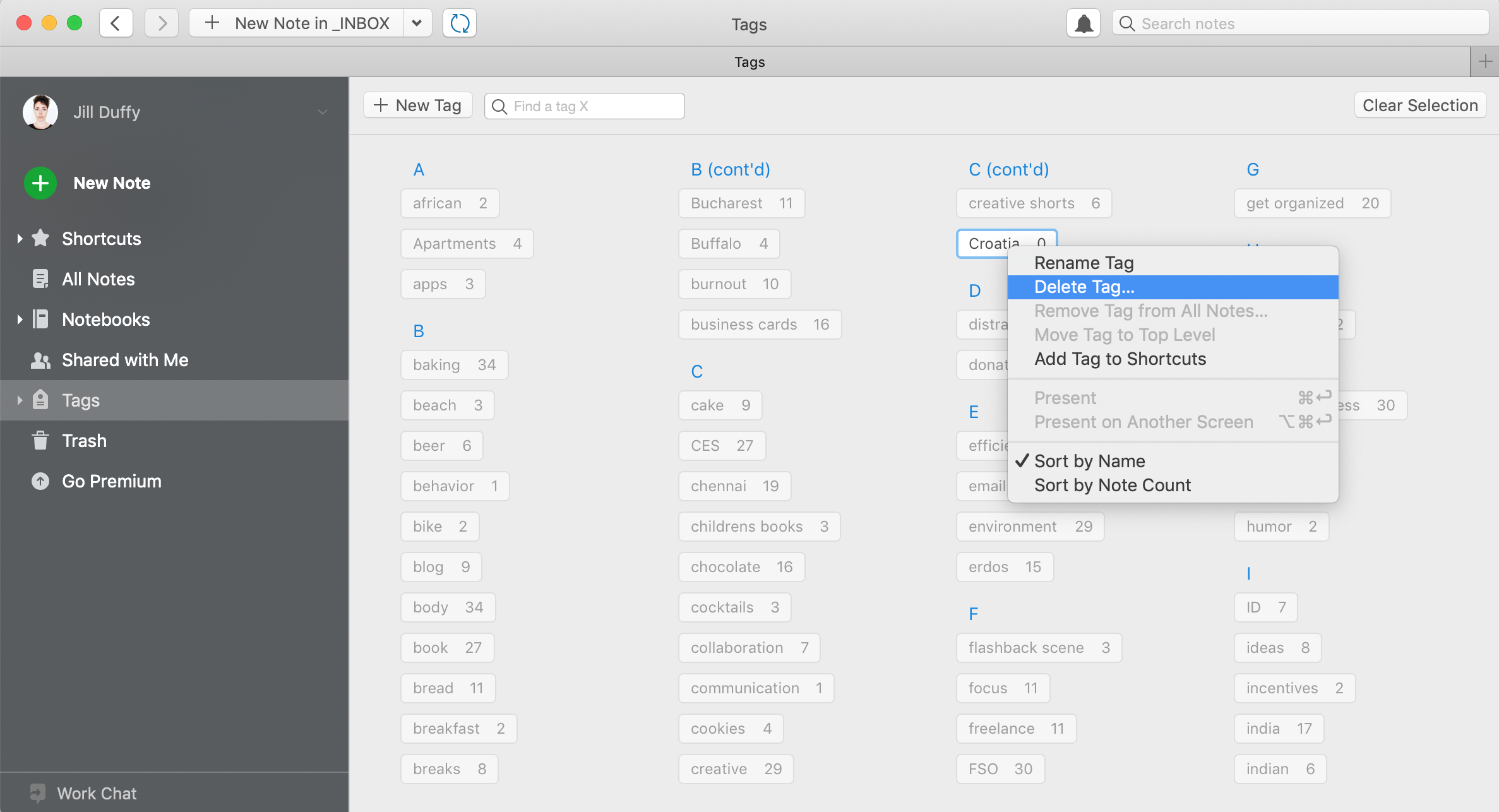
6. Cull Tag-uri
Există așa ceva ca să ai prea multe etichete. Cu cât adăugați mai multe etichete, cu atât acestea devin mai neglijente. Deci, din când în când, eliminați-vă etichetele. Iată cum să o faci.
Afișați o listă cu toate etichetele utilizate. Adesea, puteți vedea numărul de note lângă etichetă. În primul rând, căutați aproape duplicate. Dacă aveți etichete atât pentru „aplicație”, cât și pentru „aplicații”, scăpați de cea care are mai puține note. Deschideți notele afectate și adăugați eticheta pe care o veți păstra. Ștergeți cealaltă etichetă.
În plus, dacă aveți etichete cu două sau mai puține note, luați în considerare să scăpați de ele. Probabil că nu vă fac bine.
7. Creați o comandă rapidă pe telefonul dvs
Faceți o comandă rapidă pe telefon pentru a începe o nouă notă în aplicația dvs. de luare de note, astfel încât captarea ideilor și a informațiilor să fie întotdeauna la îndemână. Pe dispozitivele iOS, puteți face o comandă rapidă Siri, iar pe Android să căutați o opțiune New Note Widget în aplicație.
8. Dictează
Când îți vine ceva în minte vrei să scrii, dar ești serios grăbit sau îți plimbi câinele și cu greu reușești să ții atât lesa, cât și telefonul în același timp, dictează.
Majoritatea smartphone-urilor au o funcție de conversie a vorbirii în text. Foloseste-l! Începeți o notă nouă, apăsați pictograma microfonului de pe tastatură și rostiți orice doriți să scrieți. Alternativ, puteți să înregistrați o notă vocală și să o transcrieți mai târziu. Dacă intri în obicei și ajungi să dictezi frecvent pasaje lungi, poate vrei să folosești un serviciu de transcriere pentru a-ți economisi ceva timp. Există multe opțiuni bune gratuite și plătite disponibile, deși opțiunile plătite tind să fie considerabil mai precise.
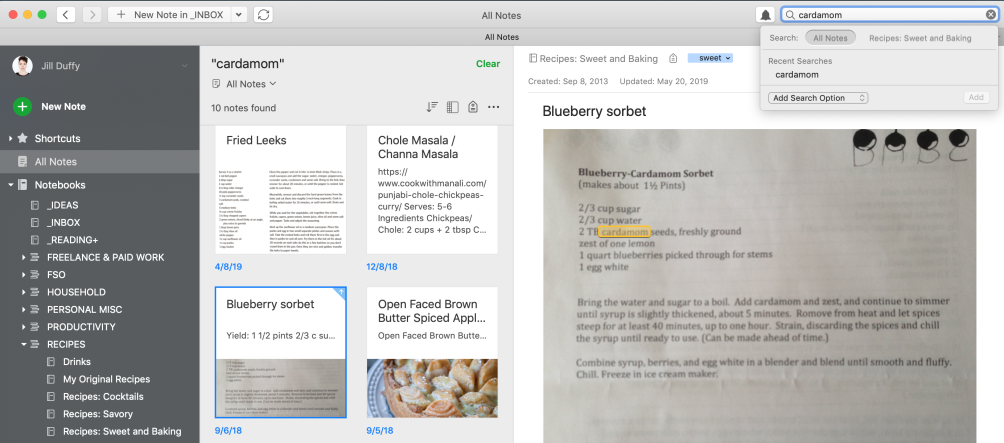
9. Atașați imagini și fișiere PDF, utilizați OCR
Dacă aplicația dvs. are OCR, poate căuta textul găsit în imagini, PDF-uri și alte fișiere pe care le încărcați în ea. Nu vă sfiați să adăugați fișiere în notele dvs. atunci când aveți nevoie de ele. Aceasta include fotografierea unor semne informaționale, note scrise de mână, pagini de cărți și așa mai departe.
Puteți vedea cât de util este printr-un exemplu. Să presupunem că atașați un PDF al unei chitanțe pentru o masă pe care trebuie să o revendicați într-un raport de cheltuieli. Ai uitat să-l etichezi „chitanță” și nu știi unde este. Dacă vă amintiți numele restaurantului, îl puteți introduce în bara de căutare, iar OCR îl va găsi.
Acordați atenție limitelor aplicației dvs. de luare de note sau tipului de cont impuse utilizării și stocării OCR. De exemplu, versiunea gratuită a Evernote rulează OCR pe imagini, dar nu PDF-uri și documente Office. Pentru asta aveți nevoie de un cont Premium sau Business. Dacă aplicația dvs. nu are scanare încorporată, vă recomandăm să o asociați cu o aplicație de scanare mobilă.
10. Organizați-vă pe un ecran mare
În mod ideal, aplicația dvs. de luare de note va avea o aplicație desktop și o aplicație web. Utilizați una dintre ele (în general, aplicațiile desktop sunt mai bune în acest scop) atunci când sortați căsuța de e-mail și vă organizați notele. Având un ecran mare, vă ajută să vedeți mai mult din aplicație și, prin urmare, mai mult din structura dosarelor, etichetele și alte informații pe care le adăugați la note pentru a le menține organizate. Dacă puteți vedea toate opțiunile dvs., este mai probabil să le alegeți pe cele potrivite.
Luați nota, țineți nota, revizuiți nota
Când îți organizezi experiența de luare a notițelor, îți îmbunătățești șansele de a nu doar să iei notițe mai relevante, ci și de a le stoca într-un mod care să le permită să le revii atunci când este timpul.
